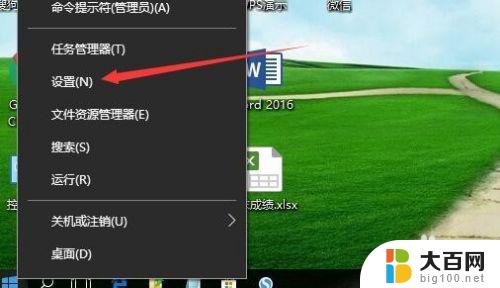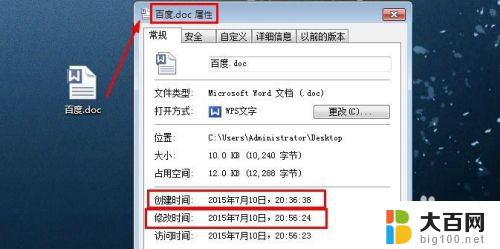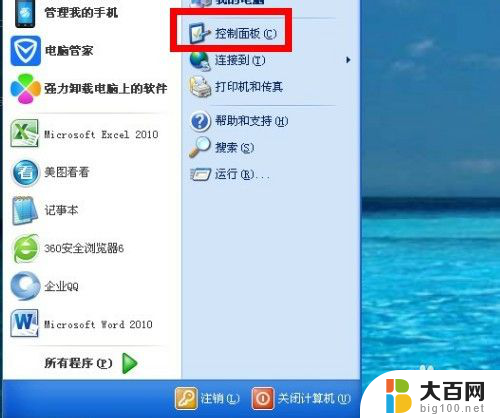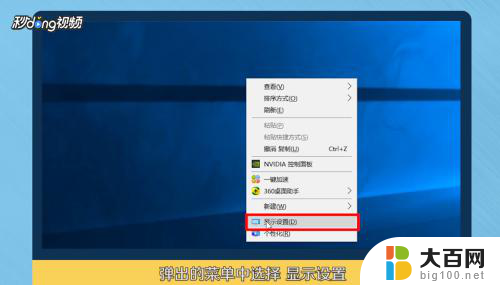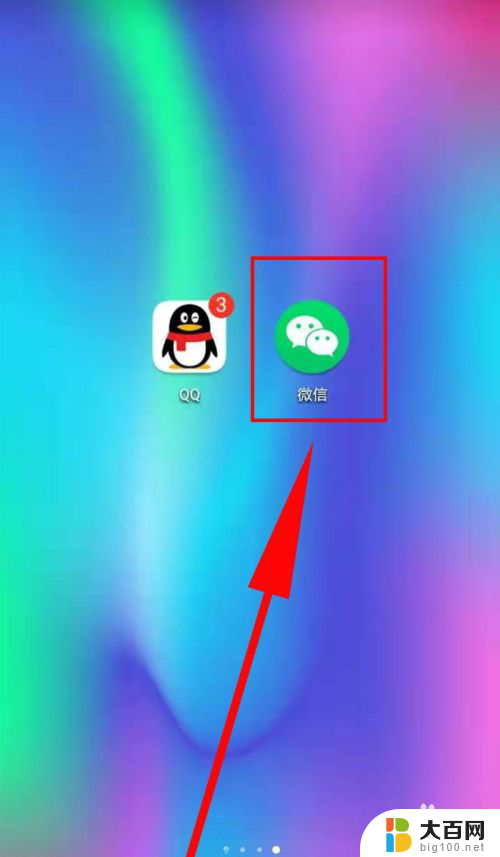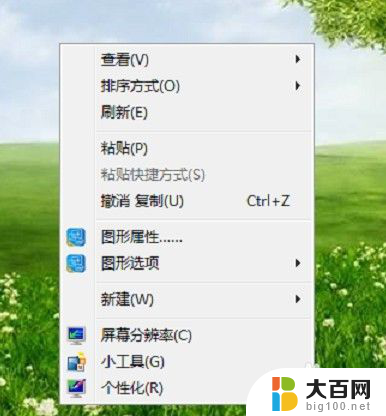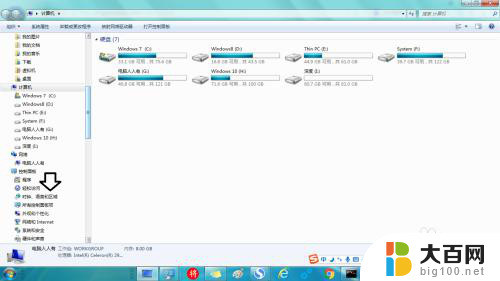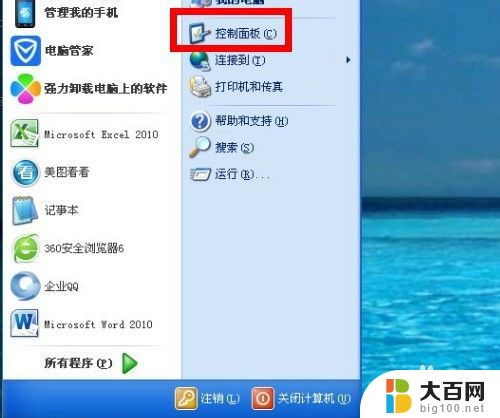windows修改时间 如何在Windows 10系统中手动修改系统时间
在Windows 10系统中,我们经常需要手动修改系统时间,无论是因为时区变更、时间同步出现问题还是其他原因,准确的系统时间对于我们的计算机使用非常重要。在本文中我们将探讨如何在Windows 10系统中手动修改系统时间。无论您是一名普通用户还是一名计算机专业人士,通过简单的步骤,您将能够轻松地调整系统时间,确保计算机的时间显示与实际时间一致。让我们一起来了解吧!
步骤如下:
1.方法一、在电脑系统右下角可以看到时间显示,鼠标右击。在弹出的菜单里选择调整日期/时间。
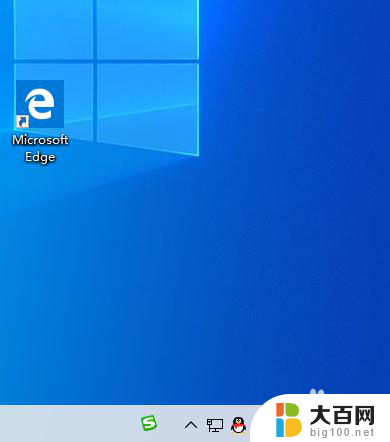
2.在右侧窗口可以看到,自动设置时间开关可以点击打开。这时系统会自动调整时间,或者手动修改也可以,点击下方的更改。也可以点击下方的立即同步。
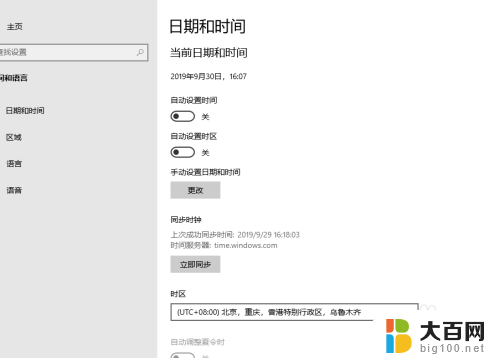
3.方法二、打开开始菜单,在弹出的菜单里选择设置选项。
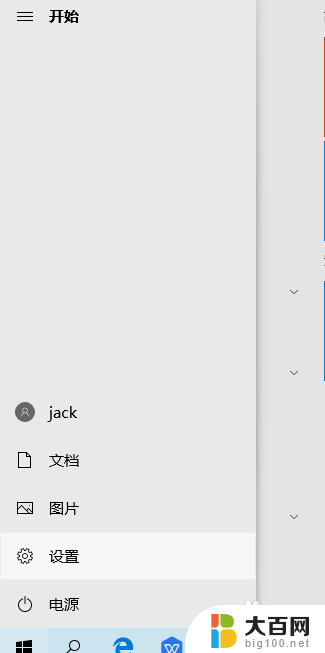
4.在打开 的windows设置界面,选择时间和语言选项。

5.点击窗口左侧的日期和时间,然后点击窗口右侧的自动设置开关。打开后系统会自动同步时间。以后只要电脑连网,无论是什么情况重启电脑后都会自动同步时间。
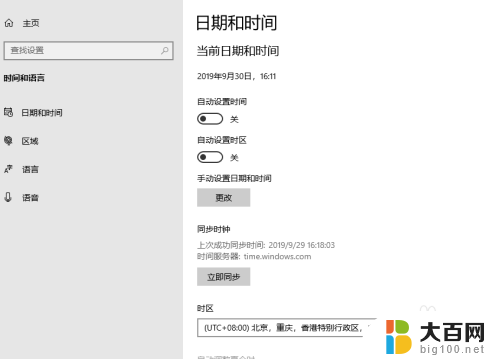
以上是关于如何修改Windows的时间的全部内容,如果有需要的用户,可以按照以上步骤进行操作,希望这对大家有所帮助。